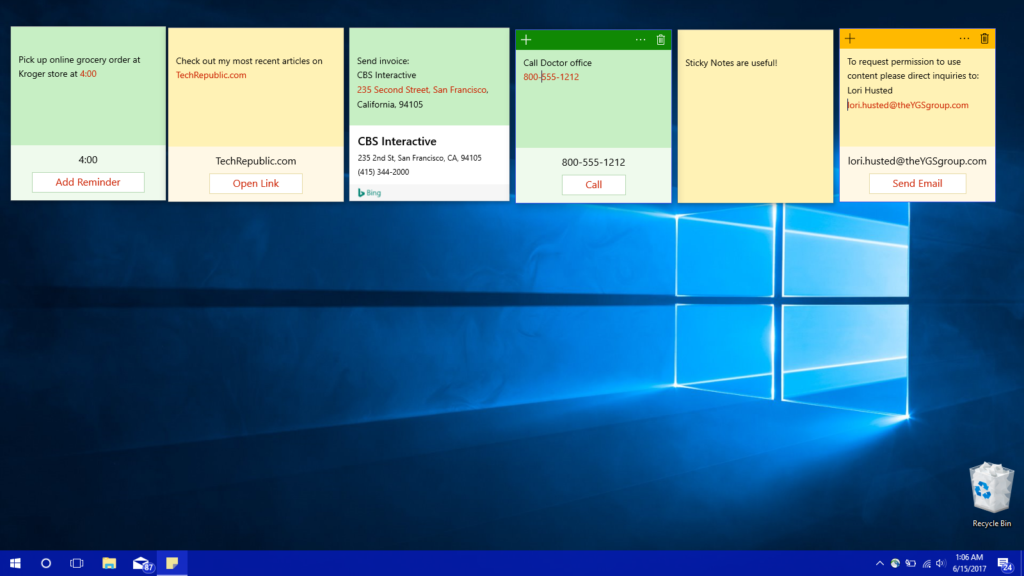- Головна
- Поради та допомога
- Як відформатувати жорсткий диск – 5 дієвих способів 💻
Як відформатувати жорсткий диск – 5 дієвих способів 💻
Часом повне форматування жорсткого диска буває життєво необхідною процедурою. Вона актуальна, якщо комп’ютер заражений вірусом, а видалити шкідливу програму не виходить. Або система за час роботи засмітилася непотрібними файлами, що залишилися від програм, які ви давно стерли. Повну або часткову очистку вінчестера варто проводити періодично, щоб прискорити його роботу, позбутися зайвої інформації.

Чохол для смартфону BeCover Military for Xiaomi 13T/13T Pro Dark Green (710559)
+3 ₴ на бонусный рахунокФорматування – це процес нанесення позначок на диск, створення файлової системи. При цьому стара система видаляється разом з усіма даними, які зберігаються на накопичувачі. Очистити таким способом можна не тільки вінчестер, але і флешку, карту пам’яті, інші носії інформації. Необхідно знати, як правильно відформатувати жорсткий диск, щоб не завдати шкоди пристрою, зберегти важливі дані.
Підписуйтесь на наш Telegram-канал
Зміст:
- Принципи форматування
- Стандартні засоби Windows
- Форматування через командний рядок
- Форматування перед установкою Windows
- Форматування вінчестера через BIOS
- Сторонні засоби
Принципи форматування
Розрізняють два види очищення: швидку і глибоку. Перший метод займає мінімум часу. При виконанні процедури оновлюються тільки таблиці файлів. Дані в них позначаються нулями. Тобто фактично інформація залишається на місці, але при цьому не відображається. А нові дані пишуться поверх прихованих файлів. Ви можете відновити невидиму інформацію, використовуючи спеціальні програми. При цьому методі форматування диска з файловою структурою нічого не відбувається, вона залишається незайманою.
В процесі глибокого форматування система файлів перевіряється на наявність помилок, битих секторів. Її робота оптимізується. Але видаляються дані і відновити їх вже не вдасться. Цей метод підходить, коли потрібно створити нову структуру файлів.

Важливо пам’ятати! Перед форматуванням перенесіть інформацію, яку хочете зберегти, на інший розділ, знімний накопичувач або в хмарне сховище. Щоб при виконанні процедури зберегти дані. Навіть якщо ви проводите швидке очищення пристрою.
Процедура форматування розділяється на три стадії:
- Низькорівнева – створюється базова розмітка, доріжки і сектори накопичувача. Формуються службові дані. Ця інформація записується виробником і залишається на вінчестері протягом всього терміну експлуатації. Спеціальні утиліти допоможуть перезаписати службові дані, але не більше.
- Створення розділів – простір накопичувача ділиться на області для зручного зберігання даних.
- Високорівнева – створюються файлові таблиці, завантажувальні сектори, які виконують роль сховища системних даних.
Стандартні засоби Windows
За допомогою цієї нехитрої процедури ви без зусиль зможете очистити несистемні диски, на яких записана інформація.
Відкрийте папку «Провідник», клацніть по значку «Цей комп’ютер». У правому вікні відобразяться накопичувачі. Виберіть потрібний і натисніть на нього правою клавішею миші.
З’явиться список доступних команд. З нього клацніть по рядку «Форматувати». Після цього задайте необхідні параметри роботи вручну або залиште пункти за замовчуванням.
Автоматично система запропонує провести «Швидке форматування». Залиште цей пункт недоторканим, якщо потрібно тільки створити нову таблицю файлів. Якщо потрібно видалити дані, зніміть галочку навпроти цього розділу. Натисніть кнопку «Почати», дочекайтеся завершення процедури.
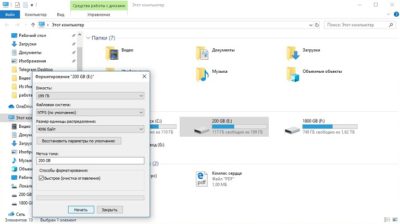
Інший варіант, як відформатувати вінчестер, – виконати дії через «Панель управління»:
- У «Пошуку» задайте «Адміністрування», відкрийте меню.
- Виберіть пункт «Керування комп’ютером».
- У папці, виберіть «Керування дисками».
- Справа з’явиться меню, де відобразяться накопичувачі і інформація про них.
- Виберіть потрібний носій. Клацніть по ньому правою клавішею миші.
- Увімкніть «Форматувати». Послідовно виконайте кроки, як при операції через «Провідник».
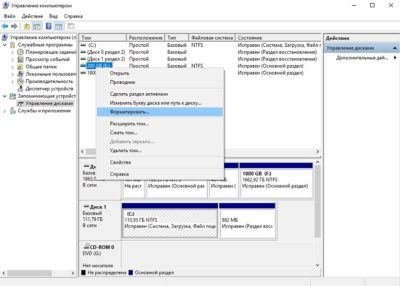
Перевага даного методу в тому, що панель «Адміністрування» відображає накопичувачі, які не видно через «Провідник».
Форматування через командний рядок
Цей метод трохи складніше, вимагає уважного підходу. Щоб виконати процедуру, необхідно мати права адміністратора. Інакше ви не отримаєте доступ.
Активуйте вікно «Командного рядка». Можете знайти його через «Пошук». Або запустити поєднанням кнопок «WIN» і «R». Спливе вікно, в якому потрібно прописати «CMD» і натиснути «OK».
Відкриється чорне вікно. У ньому потрібно прописати команду для очищення вінчестера: format. І додати до неї букву, що позначає потрібний том. Наприклад, «format d». При цьому виконується глибоке форматування накопичувача з повним видаленням даних.
Для виконання швидкого очищення, пропишіть команду «format d: / q».
Якщо потрібно задати файлову систему, введіть команду по типу «format d: fs: FAT32». Найменування системи може бути іншим, залежно від потреб.
Щоб вибрати швидке очищення і тип системи файлів, використовуйте: «format d: fs: FAT32 / q».
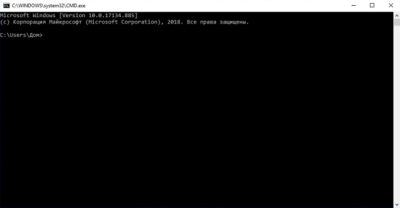
Форматування перед установкою Windows
Цей спосіб трохи складніше, але дуже важливий, так як допоможе відформатувати системний диск.
Справа в тому, що звичайні засоби Windows не дозволять очистити диск С. При спробі висвітиться помилка. Тому, якщо потрібно поворожити над системним диском, доведеться встановлювати заново операційну систему.
- У вікні установки задайте «Повна установка» операційної системи.
- Коли з’явиться вікно вибору розділу, клацніть по накопичувачю, який будете використовувати для установки.
- Внизу вікна з’являться варіанти дій над диском. Виберіть «Форматувати».
Система самостійно задасть параметри очищення. Вся процедура пройде автоматично. При цьому буде виконане швидке очищення накопичувача.
Недоліком цього методу є той факт, що не можна вручну задати потрібні параметри процедури. Але для звичайного користування ці опції і не потрібні.
Форматування вінчестера через BIOS
Якщо попередній метод не спрацював, є розширений варіант, як відформатувати жорсткий диск через біос перед перевстановленням системи. Фактично процедура проводиться не через BIOS. Він використовується тільки для одного з її етапів, але допоможе «обнулити» системний диск.
Перш, ніж переходити безпосередньо до очищення, створіть зовнішній завантажувальний носій. Це може бути флешка або DVD-диск. На нього необхідно записати образ операційної системи.
Після цього перезавантажте комп’ютер. А при повторному включенні натисніть кнопку «Del» або «F2». Так ви ввійдете в BIOS.
Далі перейдіть у вкладку Boot. Виберіть пріоритетний пристрій завантаження. Якщо використовуєте флешку – USB Drives.
Тепер натисніть клавішу F10, щоб зберегти настройки, перезавантажити комп’ютер.
Завантаження відбудеться з флешки. З’явиться вікно «Параметри Windows». Вам залишиться вибрати варіант «Повна установка», пройти всі етапи, як в попередньому розділі.

Сторонні засоби
Існує програмне забезпечення, яке допомагає виконати складне форматування. Такі утиліти мають розширений функціонал, працюють з різними типами носіїв.
Популярні програми для очищення вінчестерів:
- HDD Low Level Format Tool – сумісна з Windows від ХР до 10. Має зручний інтерфейс. Після запуску програми виберіть накопичувач для роботи. Потім натисніть клавішу «Continue», задайте формат «обнулення». Ця утиліта підходить для широкого кола користувачів, так як дозволяє повністю відформатувати жорсткий диск, або вибрати варіант швидкого очищення.
- Paragon Partition Manager – платна утиліта, яка підтримує різні варіанти очищення накопичувачів. Крім стандартних носіїв, працює з віртуальними сховищами інформації. Підходить для пристроїв, на яких встановлено кілька операційних систем. Є тестовий період, за який можна безкоштовно оцінити можливості утиліти в обмеженому форматі. Інтерфейс русифікований, простий і зручний. Етапи роботи програми стандартні: запуск – вибір накопичувача – завдання параметрів роботи – очищення.
- AOMEI Partition Assistant – безкоштовна утиліта зі стандартним функціоналом. Є платна версія з розширеними можливостями. Працює з різними типами фізичних, віртуальних носіїв. Після завантаження програми виберіть накопичувач. Через «Операції» задайте «Стирання жорсткого диска». У запропонованій шкалі проходів вкажіть кількість від 1 до 7, якщо хочете пізніше відновити вилучену інформацію. Або більше 8, якщо мають намір знищити дані безповоротно. Після цього підтвердіть вибір, перезавантажте комп’ютер.

Тепер вам відомо, що необхідно зробити, щоб відформатувати жорсткий диск або зовнішній накопичувач. Користуйтеся стандартними засобами Windows або спеціалізованими утилітами, які полегшують процес очищення, розширюють його можливості. Вибирайте різні формати видалення інформації. Але пам’ятайте, що важливі дані краще копіювати на сторонні носії навіть при швидкому очищенні. Намагайтеся не виконувати самостійно складні процедури, якщо не впевнені у своїх знаннях.
Сподіваємося, наші поради стануть вам у корисні. Ви без праці самостійно впораєтеся з цією процедурою.
Читайте також: